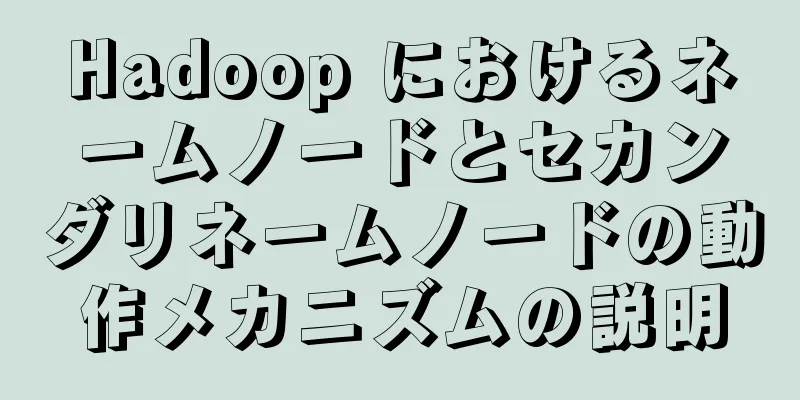Tomcat を設定して IntelliJ IDEA 2018 で最初の Java Web プロジェクトを実行する方法

|
1 Tomcatをダウンロードして起動する 公式サイト http://tomcat.apache.org/ にアクセスし、Tomcat 9 の最新バージョンをダウンロードしてください。
お使いのコンピュータのバージョンに応じてダウンロードしてください。私はWindows 64ビットを使用しています。
ダウンロードしたら解凍するだけです。
startup.bat をダブルクリックして tomcat を起動した後、http://localhost:8080 を開きます。次のインターフェイスに入ると、起動が成功したことを意味します。
2 Win10でTomcat 9の環境変数を設定する 「マイコンピュータ」を右クリックし、「プロパティ」をクリックして、「システム変数の詳細」を選択します。
詳細設定タブ -> 環境変数を選択します
「システム変数」で、システム変数を追加し、以下を追加します。 新しい変数名を作成します: CATALINA_HOME [OK]をクリックします。
最後に、構成が成功したかどうかを確認します。
3 IDEAで最初のJavaWebプロジェクトを作成する ファイル -> 新規 -> プロジェクト… をクリックします。
「Java」->「Web アプリケーション」を選択し、「次へ」をクリックします。
プロジェクト名を指定します (ここでは例として JavaWebTest を使用します)。次に、[完了] をクリックします。
プロジェクトのディレクトリ構造は次のとおりです。
後でテストしやすいように、index.jsp のコードを変更します。コードは次のとおりです。 <%@ ページ contentType="text/html;charset=UTF-8" language="java" %> <html> <ヘッド> <title>$タイトル$</title> </head> <本文> こんにちは世界! </本文> </html> 4 Tomcatを設定し、IntelliJ IDEA 2018でプロジェクトを実行する IDEA を開き、[実行] - [構成の編集] をクリックします。
「+」記号をクリックし、Tomcatサーバーを見つけてローカルを選択します。
Tomcat サーバー -> 名前なし -> サーバー -> アプリケーション サーバー プロジェクトの下で、[構成] をクリックし、ローカル Tomcat サーバー (つまり、上記の解凍パス) を見つけて、[OK] ボタンをクリックします。 UnnamedをTomcat 9などの別の名前に変更できます。
次に、その横にあるデプロイメントタブに移動し、「+」記号をクリックして、アーティファクトを選択し、プロジェクト名を選択します。
下の図に示すように、アプリケーション コンテキスト パスの名前を変更して簡素化し、「OK」をクリックすることもできます。
設定後、プロジェクト インターフェイスに次の画像が表示され、「実行」をクリックします。
運用結果
要約する IntelliJ IDEA 2018 で Tomcat を構成し、最初の JavaWeb プロジェクトを実行する方法については、これで終わりです。IntelliJ IDEA 2018 で Tomcat を構成し、最初の JavaWeb プロジェクトを実行する方法についての詳細は、123WORDPRESS.COM の以前の記事を検索するか、以下の関連記事を引き続き参照してください。今後とも 123WORDPRESS.COM をよろしくお願いいたします。 以下もご興味があるかもしれません:
|
<<: jsは、州、市、地区の3レベルのリンクの非選択ドロップダウンボックスバージョンを実現します。
>>: binlog2sql と簡単なバックアップおよびリカバリを使用して mysql8.0.20 を構成するための詳細な手順
推薦する
Vue3.0 + TypeScript + Vite初体験の詳しい説明
目次プロジェクトの作成プロジェクト構造メイン.jsアプリ.vue:設定コンポジションAPI参照反応的...
JSはタイムラインの自動再生を実現する
最近、次のような効果を実装しました。再生ボタンをクリックするとタイムラインの再生が開始され、一時停止...
Dockerでプロジェクトを実行する方法
1. プロジェクトwarが保存されているディレクトリを入力しますDockerfileを編集する vi...
ウェブデザインのためのロイヤルブルーのカラーマッチング入門
古典的な色の組み合わせは力と権威を伝え、強いロイヤルブルーはあらゆる古典的な色の組み合わせの中心的な...
リンクされた画像をダウンロードしてアップロードするJavaScriptの実装
写真をアップロードするので、まずはダウンロード可能な画像リソースかどうかを判断する必要があります。正...
MySQL カーソル関数と使用法
目次意味カーソルの役割カーソルの使用カーソルの宣言カーソルを開くカーソルデータのトラバースカーソルを...
React Native環境のインストールプロセス
react-native インストールプロセス1.npx react-native init Awe...
ウォーターフォールフローレイアウト(無限読み込み)を実現する js
この記事の例では、ウォーターフォールフローレイアウトを実装するためのjsの具体的なコードを参考までに...
必見の JavaScript 面接質問 10 選のまとめ (おすすめ)
1.これは1. 誰が誰に電話をかけますか?例: 関数foo(){ console.log(&quo...
文字列の最初の文字を取得してテキストアイコン機能を実現する純粋なCSS
CSS でテキストアイコンを実装する方法 /*アイコンスタイル*/ .nav-icon-norma...
ウェブページの背景色を制御する CSS コード
誰もが自分の Web ページの背景にふさわしい画像を見つけることに悩むことが多いと思います。これは事...
LinuxデバッガGDBの基本的な使い方の詳細な説明
目次1. 概要2. gdbデバッグ2.1. ブレークポイントを設定する2.1.1. ブレークポイント...
HTMLページのヘッダーコードは完全に明確です
以下のコードはすべて <head>...</head> の間にあり、具体的な...
Docker コンテナのネットワーク設定によく使われるコマンドの詳しい説明
基本的なネットワーク構成Docker はイメージに基づいて複数のコンテナを「開く」ことができ、各コン...
CSS の境界線を通して三角形と矢印を実装するサンプルコード
1. CSS ボックスモデルボックスには、余白、境界線、パディング、コンテンツが含まれます境界線の接...